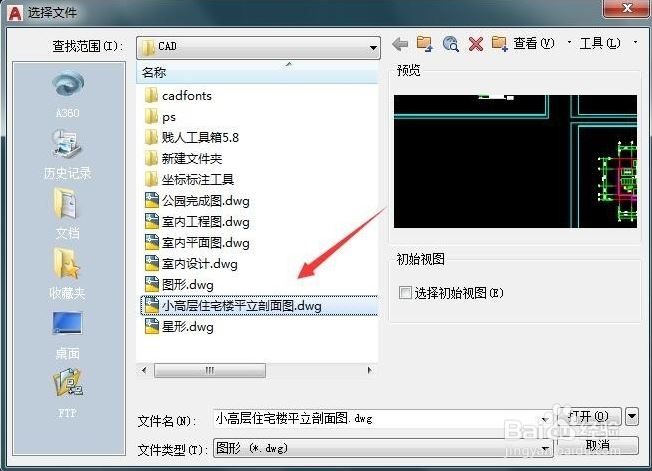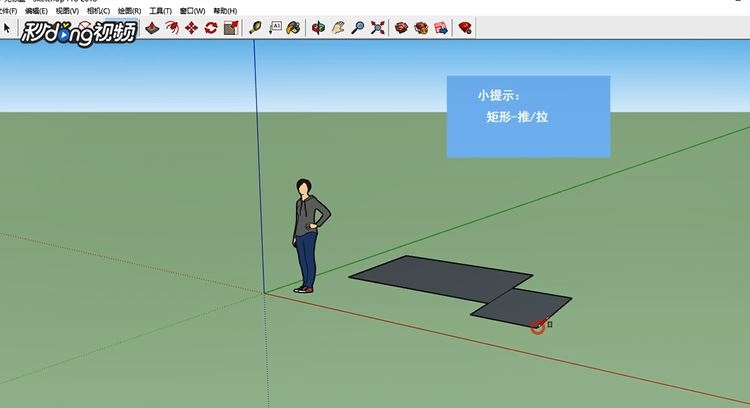3dmax软件快速切分物体模型的有效方法(3dmax软件快速切分物体模型的有效方法)优质
3dmax中如何切分物体?上一节中小编和大家分享了3dmax软件正确切分平面的方法。本文小编将为大家带来3dmax软件快速切分物体模型的有效方法。有需要的小伙伴们快跟我一起来看看3dmax软件快速切分物体模型的详细步骤与教程吧!
3dmax软件快速切分物体模型的有效方法:
步骤一。打开3dMax软件。在视图界面点击需要切分的物体。单击右键。选择“转换为”。然后选择“转换为可编辑多边形”将需要切分的物体模型转成可编辑多边形。
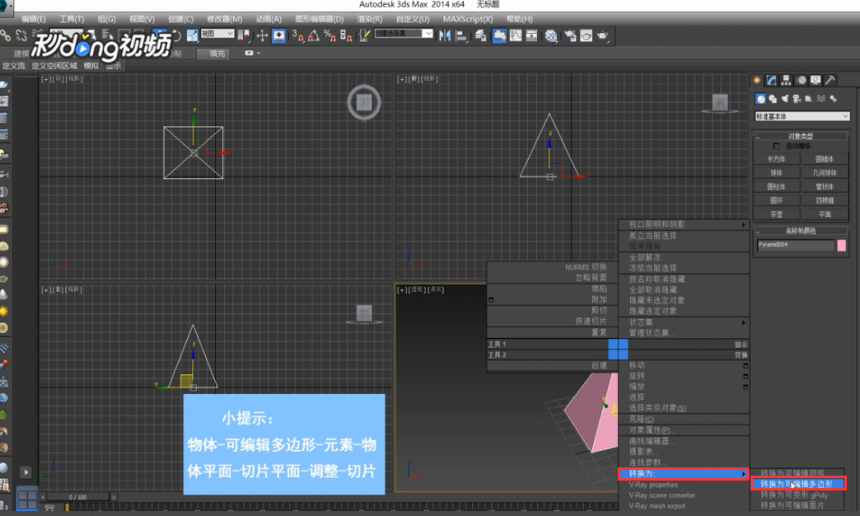
步骤二。在3dmax中单击右键。点击“元素”。然后点击选中切分物体模型需要编辑的面。
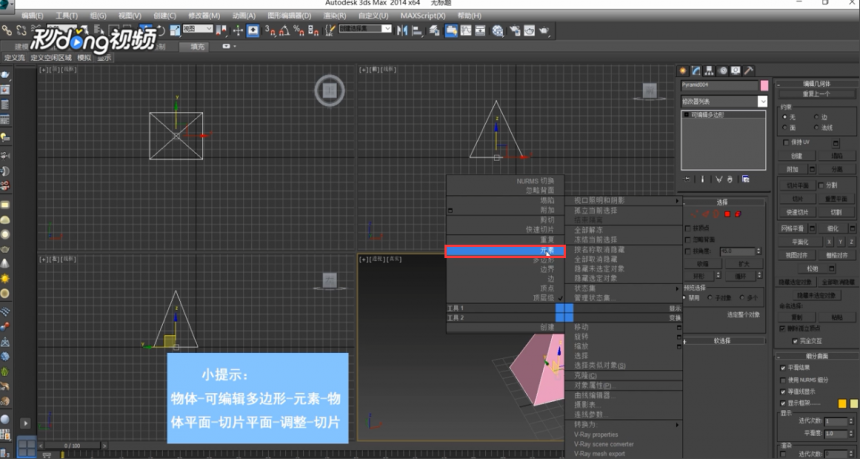
步骤三。点击3dmax编辑几何体下的切片平面命令。然后选中物体单击右键。点击选择“移动”或者“旋转”来调整切片平面。
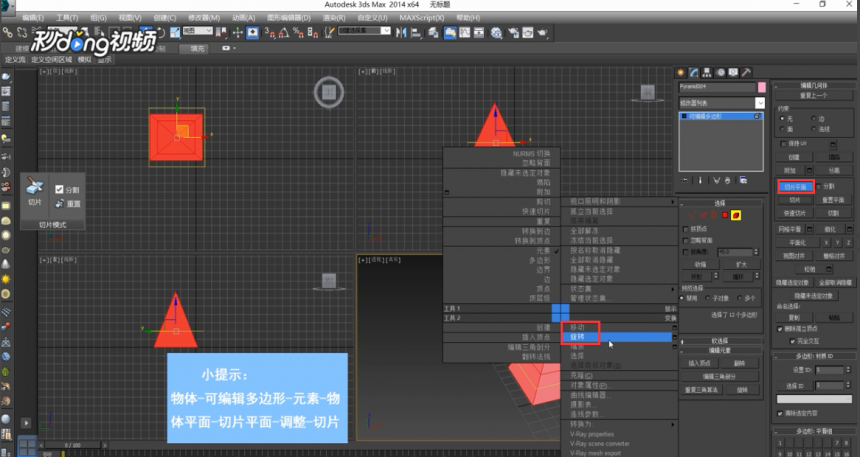
步骤四。调整好之后。点击3dmax编辑几何体下的切片命令。3dmax软件快速切分物体模型完成了。
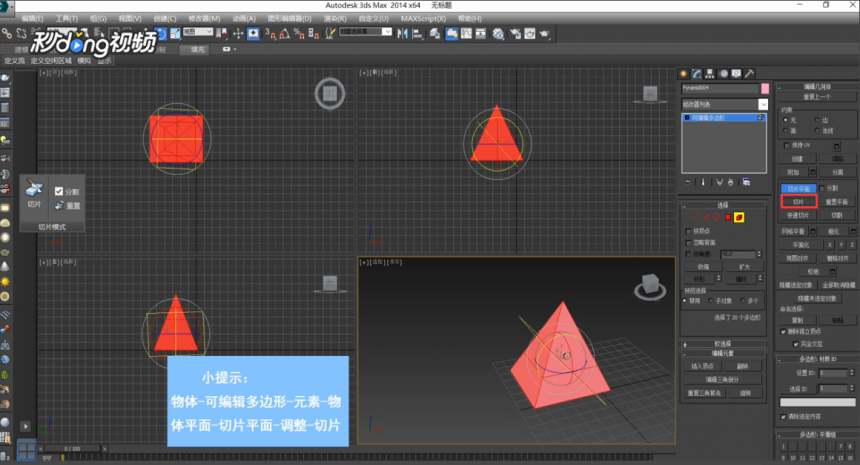
以上四个步骤就是3dmax软件快速切分物体模型的有效方法。希望本文的分享能给大家带来帮助。云渲染农场小编将持续为大家更新使用的3dmax软件使用教程。我们下期再见!
更多精选教程文章推荐
以上是由资深渲染大师 小渲 整理编辑的,如果觉得对你有帮助,可以收藏或分享给身边的人
本文标题:3dmax软件快速切分物体模型的有效方法(3dmax软件快速切分物体模型的有效方法)
本文地址:http://www.hszkedu.com/27275.html ,转载请注明来源:云渲染教程网
友情提示:本站内容均为网友发布,并不代表本站立场,如果本站的信息无意侵犯了您的版权,请联系我们及时处理,分享目的仅供大家学习与参考,不代表云渲染农场的立场!
本文地址:http://www.hszkedu.com/27275.html ,转载请注明来源:云渲染教程网
友情提示:本站内容均为网友发布,并不代表本站立场,如果本站的信息无意侵犯了您的版权,请联系我们及时处理,分享目的仅供大家学习与参考,不代表云渲染农场的立场!